- Cos'è ViPER4Windows?
- Come migliorare il suono con ViPER4Windows?
- Come essere con le cuffie plug-in
- Cos'altro puoi fare
- Windows integrato
- Software speciale
Se hai una scheda audio debole o le cuffie no migliore qualità , è possibile con l'aiuto di software speciali per migliorare la qualità del suono su un computer o laptop senza costi monetari.
In questo articolo discuteremo come migliorare il suono su un computer Windows usando il programma ViPER4Windows. Con questo programma è possibile migliorare la profondità e la chiarezza del suono, nonché aumentare i bassi. Tutto questo può essere fatto senza interferenze e distorsioni del suono.
Cos'è ViPER4Windows?
I programmi per migliorare la qualità del suono, di regola, hanno una pessima reputazione: il fatto è che non ci sono miracoli e, con l'aiuto del software, improvvisamente non sentiremo sulla scheda audio incorporata o sulle cuffie dal telefono la qualità del suono che delizierà l'amante della musica. Tuttavia, questo non significa che per un piccolo, ma piuttosto significativo miglioramento, dobbiamo immediatamente prendere un portafoglio - questo può essere fatto usando il programma.
Uno di migliori programmi per migliorare la qualità del suono, in particolare per Android, è ViPER. Tuttavia, non tutti sanno che ViPER è disponibile anche per computer e laptop con Windows.
Il software ViPER viene utilizzato per migliorare la qualità del suono su vari dispositivi e sistemi. Naturalmente, l'opzione più popolare è ViPER4Android, ovvero ViPER per Android. Lo è software è gratuito per il download ed è molto popolare, soprattutto perché dà risultati positivi: è possibile utilizzarlo per potenziare i bassi, cancellare il suono, modificare l'equalizzatore, attivare l'allineamento del suono, ecc. La versione di Windows è meno conosciuta, ma funziona ugualmente bene.
A differenza del software offerto dal produttore per cuffie o schede audio, ViPER4Windows introduce effetti che non sono artificialmente sovrapposti al suono. Per funzionare correttamente, è necessario installare il programma con i driver.
Come migliorare il suono con ViPER4Windows?
Passiamo ora direttamente alle istruzioni stesse - come migliorare il suono su un laptop o computer utilizzando il programma. Fortunatamente, questo non è difficile. Prima di tutto, scarica il software e installalo sul tuo computer.
Al termine dell'installazione, sarà necessario selezionare un dispositivo che deve migliorare la qualità del suono del programma ViPER4Windows. Scegli dalla lista dispositivo audio predefinito che usi. Nel mio caso, questo è Headset Creative - tuttavia, se si utilizza solo la scheda audio incorporata, molto probabilmente si avrà l'elemento "Altoparlanti" da Realtek HD Audio.
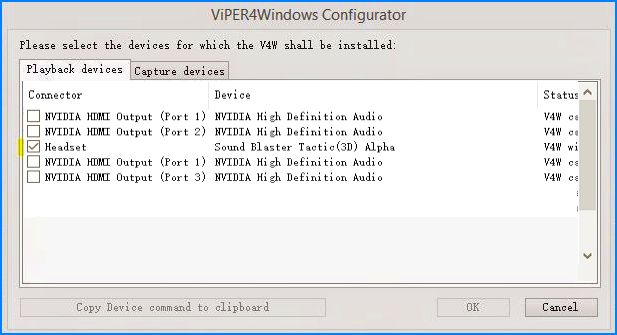
Se non sai a quale dispositivo riprodurre l'audio è assegnato per impostazione predefinita, fai clic con il tasto destro sull'icona dell'altoparlante sul pannello Attività di Windows e seleziona "Dispositivi di riproduzione". Nell'elenco dei dispositivi, controlla cosa viene indicato per impostazione predefinita: qui troverai il tipo di dispositivo (ad esempio, Altoparlanti) e il nome (ad esempio, Realtek HD Audio). Quando sai già quale dispositivo è utilizzato per la riproduzione, selezionalo nella finestra del programma. Verrà quindi richiesto di riavviare il computer.
Dopo aver riavviato il sistema, vai al menu Start e seleziona ViPER4Windows. Apparirà una finestra del programma con tutte le opzioni disponibili. Prima di tutto, è necessario attivare il lavoro utilizzando il controllo Power sul lato sinistro. Dopo l'attivazione, è possibile utilizzare altre funzioni.
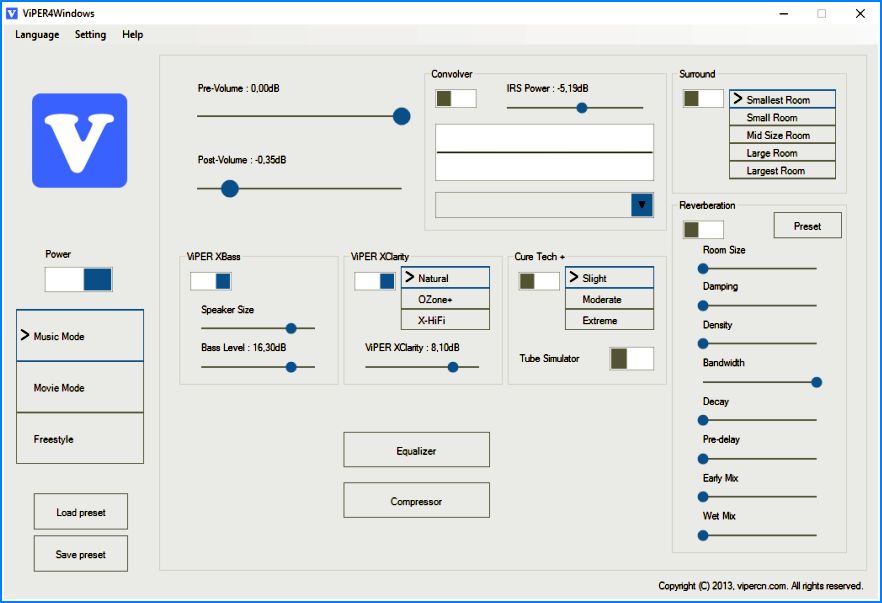
Sono disponibili tre opzioni che possono essere attivate: Modalità musica (modalità musica), Modalità filmato (modalità video) e Stile libero (generale). In ogni modalità troverai varie impostazioni delle funzioni disponibili.
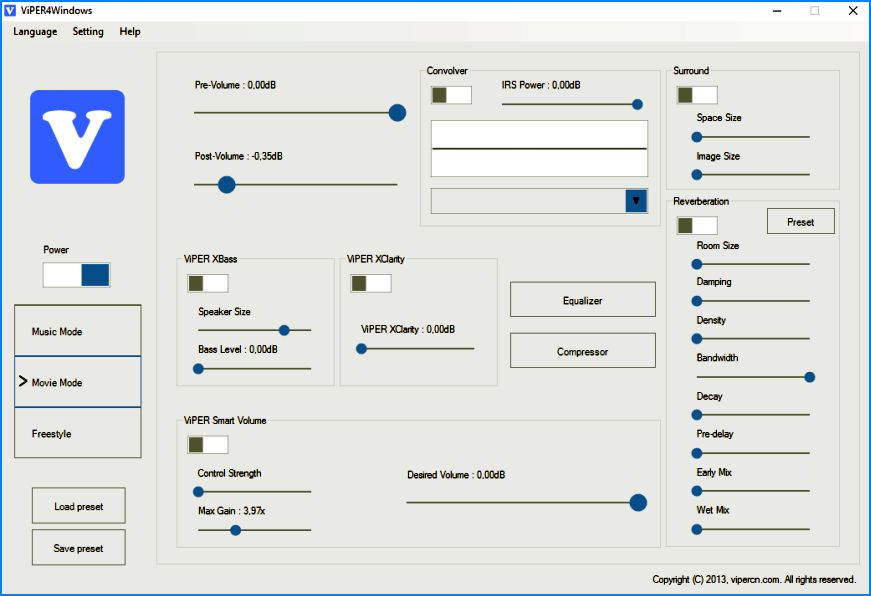
Tra le opzioni disponibili:
- ViPER XBass: potenziamento naturale dei bassi;
- ViPER XClarity: chiarimento naturale del suono;
- ViPER Cure Tech + - protezione per l'ascolto prolungato della musica;
- Surround: diverse modalità audio surround;
- Equalizzatore - un equalizzatore con diversi schemi già pronti;
Compressore sonoro; - Volume intelligente - equalizzazione automatica del volume (utile per i video).
Tutte queste opzioni possono essere personalizzate a tuo piacimento. La migliore qualità di riproduzione può essere ottenuta migliorando i bassi e pulendo il suono. In qualsiasi momento, è possibile attivare / disattivare il programma utilizzando l'interruttore "Power", in modo da poter verificare qual è la differenza prima e dopo l'installazione dei miglioramenti.
Naturalmente, tutte e tre le modalità (musica, video e generale) consentono di impostare impostazioni separate per ogni forma di ascolto. Inoltre, tutte le impostazioni possono essere salvate come file (Salva preset) e quindi caricate (Load preset).
Il nostro primo suggerimento ti sembrerà strano: metti le cuffie e accendi la musica. Le cuffie overhead o auricolari discrete, se utilizzate correttamente, offrono più funzionalità audio rispetto a qualsiasi dispositivo wireless Bluetooth molto costoso, anche quelli che non sono economici rumore ambientale . Il fatto è che il segnale musicale delle cuffie arriva direttamente nell'orecchio.
Per estrarre il massimo suono dalle cuffie, iniziamo con una semplice. Assicurati che le cuffie si abbinino all'orecchio. In alcuni modelli è molto difficile determinare dove si trova il canale giusto e dove si trova il canale sinistro - sono firmati a caratteri minuscoli nel punto più inaspettato. Naturalmente, ci sono stili musicali in cui non importa molto, ma è preferibile ascoltare ancora la registrazione nella forma in cui è stata progettata dal produttore.
Qui entra in vigore la legge dello stereo: con l'aiuto di due cuffie posizionate correttamente, è possibile ascoltare molti più dettagli rispetto a un singolo altoparlante wireless. E due di queste dinamiche dovranno essere monitorate continuamente, in modo che rimangano alla stessa distanza dall'orecchio e allo stesso angolo. In cuffia, questo problema è assente.
Un altro consiglio elementare: sperimenta la posizione dell'altoparlante nelle cuffie aeree. Muovi le tazze più in alto, più in basso, gira - e ascolta come cambia il suono. K deve abituarsi.
Come essere con le cuffie plug-in

Se i cuscinetti auricolari delle tue cuffie plug-in non si adattano perfettamente, non ne uscirà nulla di buono. Alcune persone sono fortunate - hanno appena messo le cuffie nelle orecchie, le premono un po '- e tutto è perfetto. Le linguette aderenti offrono bassi e isolamento acustico ottimali e quindi un suono ottimale.
E qualcuno prova cuscini per le orecchie di varie forme e dimensioni, e ancora non può ottenere un risultato accettabile, che influisce sulla qualità e il volume del suono. In questo caso, è possibile acquistare separatamente schede o clip. Un piccolo consiglio: i canali uditivi sinistro e destro possono essere di dimensioni molto diverse e richiedono sovrapposizioni differenti. Se il problema non è stato risolto, provare ad aprire la bocca e inserire leggermente il bordo superiore dell'orecchio con una mano mentre si inserisce l'auricolare. Questo aprirà leggermente il canale.
Gli auricolari a conchiglia si trovano all'esterno dell'orecchio e, sfortunatamente, non emetteranno mai un suono simile agli inserti del vuoto.
Cos'altro puoi fare

Se stai ascoltando musica esclusivamente dal tuo smartphone, prova ad acquistare un lettore portatile o. Rimarrai sorpreso dalla differenza di suono anche su modelli relativamente economici, per non parlare della qualità HD.
Ma in generale, se non sei soddisfatto del suono delle tue cuffie, compra. Nel nostro negozio Kovon Ucraina troverai modelli per ogni gusto e budget!
Se il suono, che riproduce gli altoparlanti incorporati del portatile, non è adatto, il modo più logico per migliorarne la qualità sarebbe acquistare altoparlanti esterni. Tuttavia, è possibile fare a meno dell'acquisto di apparecchiature aggiuntive, se il software utilizzato correttamente per migliorare il suono.
Windows integrato
Ogni proprietario di laptop si è trovato in una situazione in cui né il volume né la qualità del suono erano sufficienti per ascoltare comodamente la musica o guardare un film. Per correggere questa carenza, è possibile utilizzare gli strumenti integrati del sistema.
Se dopo aver regolato i diffusori durante il respiro sibilante, respirare, aprire nuovamente l'equalizzatore e abbassare leggermente i primi 2-3 cursori. Sfortunatamente, non ci sono impostazioni del genere. schede audio . Se non vedi la scheda Miglioramenti nelle proprietà dell'altoparlante, o c'è una scheda, ma non puoi attivare l'equalizzatore, non sarai in grado di migliorare il suono sul laptop usando gli strumenti integrati.
Inoltre, ruotando l'equalizzatore al massimo si può ottenere una diminuzione della qualità del suono e un rapido guasto degli altoparlanti del laptop. Pertanto, utilizzare questo metodo non è costantemente raccomandato. È meglio avere un normale sistema di altoparlanti e collegarlo a un laptop, piuttosto che sostituire gli altoparlanti integrati del laptop.
Software speciale
Se gli strumenti di regolazione dell'audio incorporati non aiutano, prova a utilizzare il programma SRS Audio Essentials. Ti consente di migliorare il suono su un laptop senza acquistare altoparlanti.
- Installa il programma e riavvia il computer.
- Avvia SRS Audio Essentials e riduci a icona la finestra.
- Apri il pannello di controllo. Seleziona la vista "Icone piccole" e vai alla sezione "Suono".
- Assicurarsi che il dispositivo di riproduzione abbia altoparlanti SRS Audio Essentials installati di default.
Se un altro dispositivo è contrassegnato con un segno di spunta per riprodurre l'audio, quindi fare clic con il tasto destro sugli altoparlanti del programma e fare clic su "Usa per impostazione predefinita". 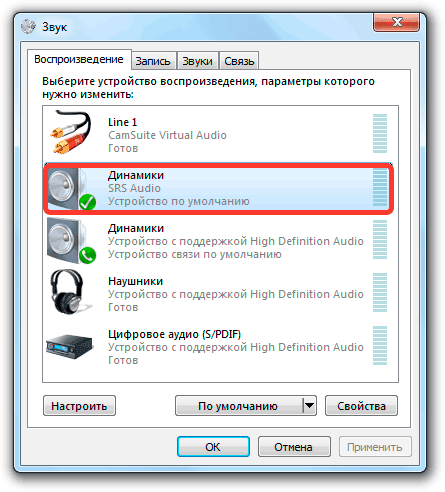
Dopo aver selezionato il dispositivo corretto, chiudere il pannello di controllo e tornare alla finestra del programma. Riproduci qualsiasi file audio per verificare la qualità del suono. Il programma offre quattro modalità di riproduzione: musica, giochi, film, voce. Selezionando ciascuna modalità, SRS Audio Essentials seleziona automaticamente impostazioni ottimali suono.
Il pulsante accanto a te ti consente di passare da un dispositivo all'altro: altoparlanti esterni, altoparlanti incorporati di un laptop e cuffie. Per ottenere la migliore qualità del suono, selezionare gli altoparlanti incorporati e il tipo di contenuto riprodotto. 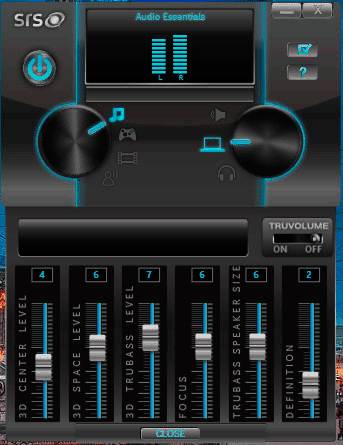
Se il suono non è ancora adatto, fai clic sul pulsante Avanzate. Apparirà un menu aggiuntivo con sei cursori. Regoli manualmente per massimizzare la qualità. Di solito, per un miglioramento evidente, basta selezionare il tipo di dispositivo e il contenuto audio. L'unico lato negativo di SRS Audio Essentials è programma a pagamento , nell'accesso alla demo non puoi cambiare nulla. 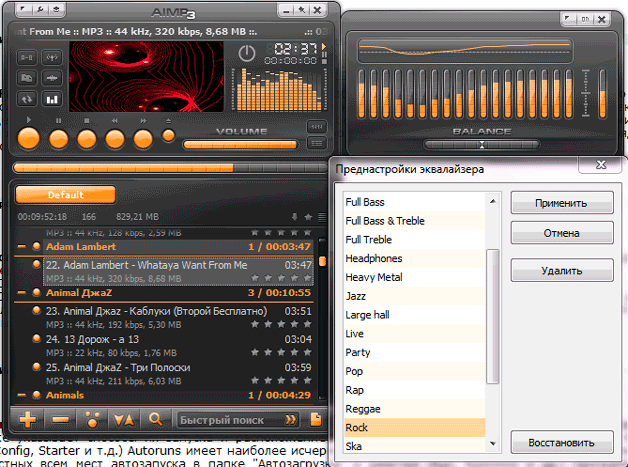
Come migliorare il suono con ViPER4Windows?
Cos'è ViPER4Windows?
Come migliorare il suono con ViPER4Windows?